Steam không chỉ đơn thuần là nơi lưu trữ và quản lý thư viện trò chơi khổng lồ của bạn. Nền tảng này còn tích hợp nhiều tính năng phụ trợ hữu ích như trình duyệt web, giao diện xã hội, tin tức và cập nhật. Tuy nhiên, chính những thành phần bổ sung này, đặc biệt là tiến trình Steam Client WebHelper, đôi khi lại trở thành “kẻ ngốn” tài nguyên RAM và CPU đáng kể trên máy tính của bạn, gây ra tình trạng lag, giật hoặc giảm hiệu suất tổng thể khi chơi game. Với vai trò là một chuyên gia tại Thuthuat360.net, chúng tôi hiểu rằng việc tối ưu Steam là cực kỳ quan trọng để đảm bảo trải nghiệm chơi game mượt mà. Bài viết này sẽ hướng dẫn chi tiết các phương pháp hiệu quả nhất giúp bạn giảm tải cho hệ thống và khắc phục triệt để tình trạng Steam ngốn RAM, từ những giải pháp đơn giản đến các tùy chỉnh nâng cao.
1. Sử Dụng Chế Độ Ngoại Tuyến (Offline Mode) Của Steam
Một trong những cách đơn giản nhất để ngăn chặn nhiều phiên bản của Steam Client WebHelper chạy ngầm và giảm thiểu mức tiêu thụ tài nguyên là sử dụng Steam ở chế độ ngoại tuyến. Khi ở chế độ này, Steam sẽ không cố gắng kết nối Internet để tải tin tức, cập nhật hay các dữ liệu web khác, từ đó giảm đáng kể gánh nặng cho hệ thống.
Để kích hoạt chế độ ngoại tuyến:
- Từ màn hình chính của Steam, nhấp vào menu Steam ở góc trên bên trái.
- Chọn Go Offline… từ danh sách thả xuống.
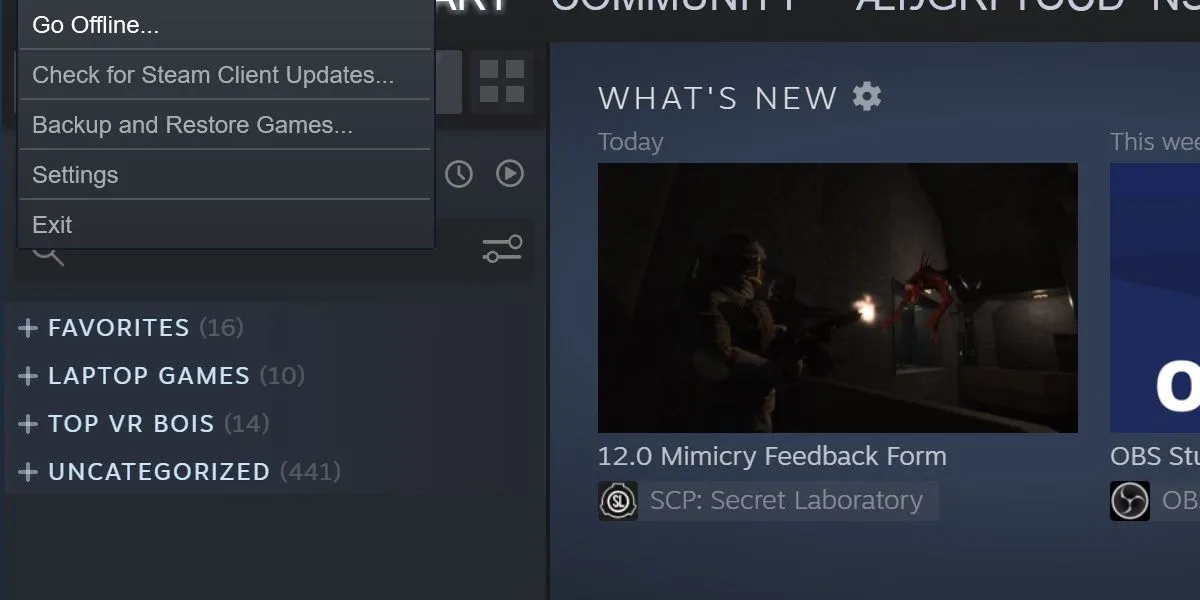 Chọn chế độ ngoại tuyến Steam để tiết kiệm tài nguyên hệ thống
Chọn chế độ ngoại tuyến Steam để tiết kiệm tài nguyên hệ thống
Lưu ý: Chế độ ngoại tuyến có những hạn chế nhất định. Bạn sẽ không thể tải xuống các bản cập nhật mới cho game, kết nối trực tuyến với bạn bè, hoặc truy cập các tính năng yêu cầu kết nối internet của một số trò chơi.
2. Khởi Chạy Steam Với Chế Độ Danh Sách Game Tối Giản (Mini Games List)
Khi Steam khởi động, nó thường kết nối đến nhiều điểm trên internet để tải các thông tin như tin tức mới nhất, blog nhà phát triển, và các trang cửa hàng. Đây là những quá trình tiêu tốn nhiều bộ nhớ nhất của ứng dụng. May mắn thay, có một cách để khởi chạy Steam mà không cần phải chuyển sang chế độ ngoại tuyến hoàn toàn, đó là sử dụng “Mini Games List”. Chế độ này chỉ hiển thị danh sách các trò chơi đã cài đặt trên máy tính của bạn trong một cửa sổ nhỏ gọn, bỏ qua hầu hết các dịch vụ web tiêu tốn tài nguyên.
Cách mở Steam Mini Games List:
- Nhấn tổ hợp phím Win + R để mở hộp thoại Run.
- Nhập chuỗi văn bản sau vào ô:
steam://open/minigameslist - Nhấn Enter.
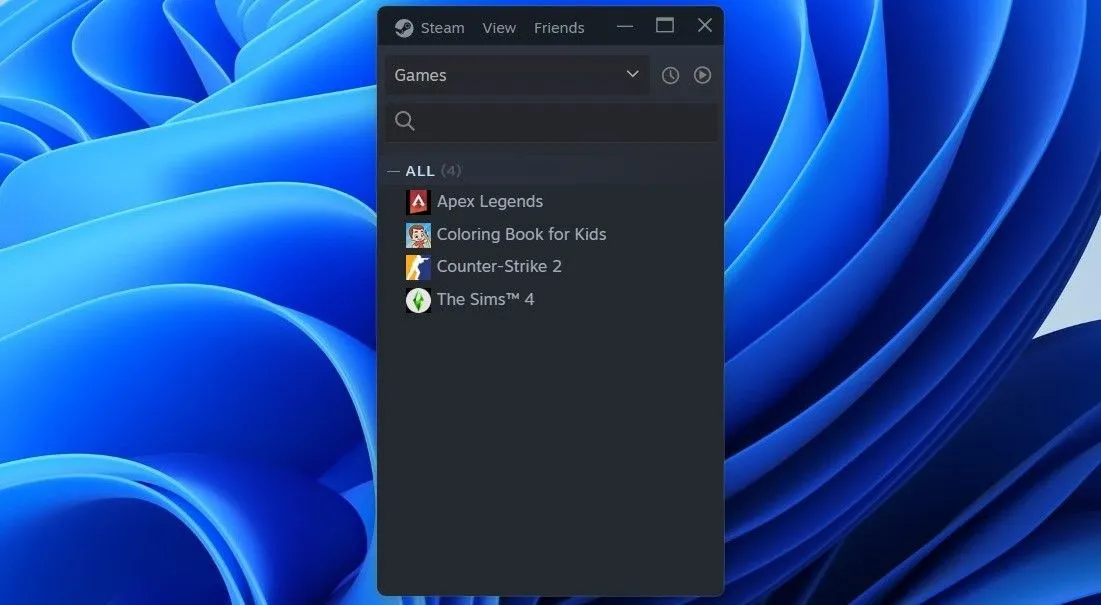 Giao diện Steam Mini Games List hiển thị danh sách trò chơi tối giản
Giao diện Steam Mini Games List hiển thị danh sách trò chơi tối giản
Thao tác này sẽ thay đổi kích thước cửa sổ Steam, biến nó thành một thanh dọc thay vì giao diện hình chữ nhật đầy đủ tính năng mặc định. Chỉ riêng việc này đã có thể giảm thiểu đáng kể số lượng tiến trình Steam Client WebHelper đang chạy. Để quay lại giao diện Steam mặc định, bạn chỉ cần chọn bất kỳ tùy chọn nào trong menu View.
3. Tắt Các Tính Năng Phụ Không Cần Thiết Trên Steam
Nếu việc sử dụng Steam ở chế độ ngoại tuyến hoặc Mini Mode không phù hợp với nhu cầu của bạn, bạn vẫn có thể giảm mức tiêu thụ bộ nhớ bằng cách tắt một số tính năng ít thiết yếu của Steam. Các tính năng như hình đại diện động (animated avatars) hoặc lớp phủ trong game (game overlay) tuy tăng tính thẩm mỹ và tiện lợi, nhưng lại có thể làm tăng đáng kể mức sử dụng RAM. Do đó, nếu Steam đang ngốn quá nhiều RAM của bạn, tốt nhất nên tắt chúng đi.
Để vô hiệu hóa các tính năng này:
- Truy cập Steam Settings > Friends & Chat. Tại đây, hãy tắt tùy chọn Enable Animated Avatars & Animated Avatar Frames in your Friends List and Chat.
- Tiếp theo, chuyển sang tab In Game và tắt tùy chọn Enable the Steam Overlay while in-game.
4. Vô Hiệu Hóa Tính Năng Tăng Tốc Phần Cứng (Hardware-Accelerated Rendering)
Phiên bản Steam hiện đại sử dụng trình duyệt dựa trên Chrome để hiển thị các nội dung web (như Store, Community, News…). Tuy nhiên, Chrome nổi tiếng là một ứng dụng “đói” bộ nhớ. Nhiều vấn đề hiệu suất mà Google Chrome gây ra cũng có thể ảnh hưởng đến Steam khi nó kết nối internet. Một trong những cài đặt có thể gây ra gánh nặng lớn cho hiệu suất nếu được bật là tăng tốc phần cứng.
Cách tắt tính năng này:
- Nhấp vào nút Steam và mở Settings.
- Kéo xuống mục Interface. Bạn sẽ thấy nhiều tùy chọn để bật/tắt.
- Tìm tùy chọn Enable GPU accelerated rendering in web views và đảm bảo nó đã được tắt.
- Khởi động lại Steam sau khi thực hiện thay đổi này để áp dụng.
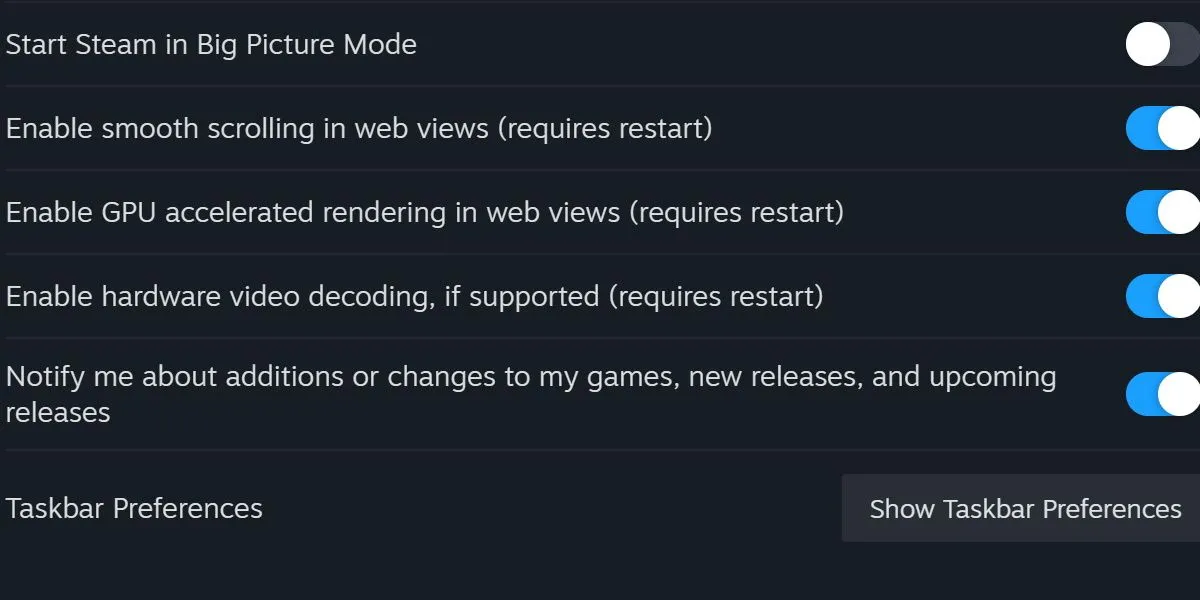 Cài đặt giao diện Steam để tắt tăng tốc GPU cho các chế độ xem web
Cài đặt giao diện Steam để tắt tăng tốc GPU cho các chế độ xem web
Thao tác này sẽ giúp giảm bớt gánh nặng mà các trang web của Steam gây ra cho bộ nhớ khả dụng của hệ thống bạn.
5. Kích Hoạt Chế Độ Hiệu Suất Thấp (Low-Performance Mode) Trong Thư Viện
Một tùy chọn đơn giản khác để cải thiện hiệu suất nằm trong tab Library của menu cài đặt. Kích hoạt Low Performance Mode sẽ vô hiệu hóa một số hình ảnh động khi bạn duyệt qua thư viện trò chơi của Steam.
Để kích hoạt Low Performance Mode:
- Vào Steam Settings > Library.
- Đánh dấu chọn Enable Low Performance Mode.
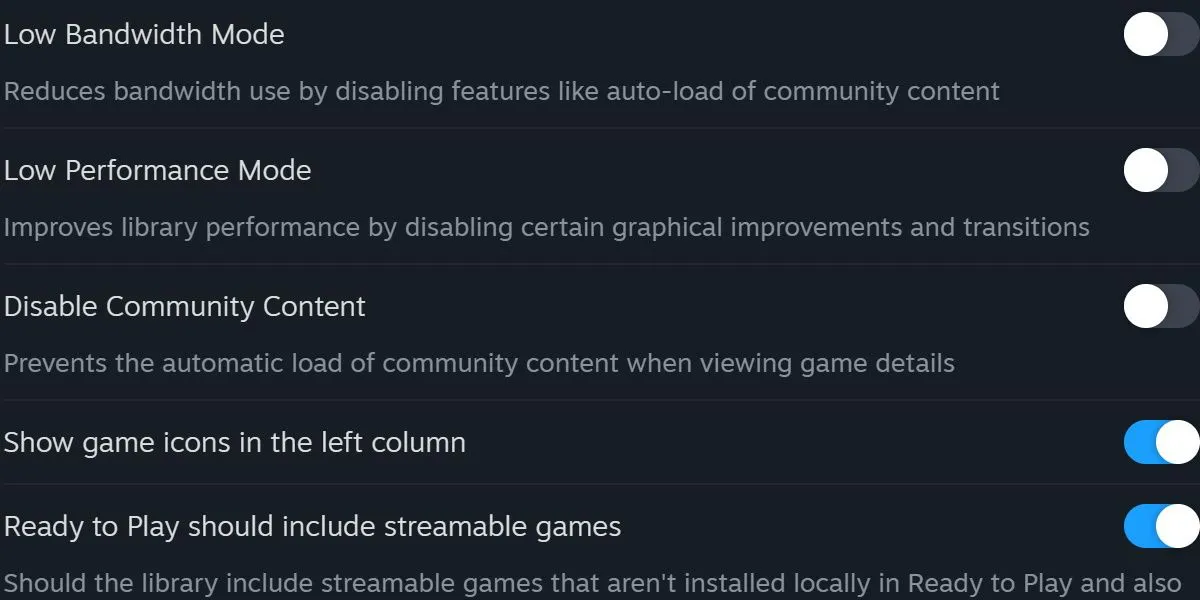 Cài đặt thư viện Steam với tùy chọn chế độ hiệu suất thấp
Cài đặt thư viện Steam với tùy chọn chế độ hiệu suất thấp
Việc này sẽ hy sinh một chút “tính thẩm mỹ” để đổi lấy hiệu suất, nhưng nhìn chung, nó không làm giảm mức sử dụng bộ nhớ quá đáng kể. Tuy nhiên, nếu bạn đã thử tất cả các tùy chọn trên mà hệ thống vẫn gặp khó khăn, có thể đã đến lúc áp dụng các biện pháp quyết liệt hơn.
6. Tạo File Batch Tùy Chỉnh Để Khởi Chạy Steam Cực Nhẹ
Trong khi các giải pháp trước có thể giúp lấy lại một phần bộ nhớ, bạn có thể cần một thứ gì đó triệt để hơn nếu đang gặp khó khăn khi chạy Steam trên một hệ thống có cấu hình yếu hoặc muốn giảm Steam ngốn RAM đến mức tối đa.
May mắn thay, tồn tại một tập hợp các lệnh có thể được kết hợp để loại bỏ hoàn toàn khả năng Steam tạo ra các phiên bản Steam Client WebHelper không cần thiết. Vì có quá nhiều lệnh để nhập thủ công cùng lúc, chúng ta sẽ tạo một file batch (.bat) để thực hiện.
Để tạo file batch này, bạn cần truy cập vào thư mục cài đặt Steam của mình (nơi chứa file steam.exe). Sau đó, làm theo các bước sau:
- Tạo một file văn bản mới (.txt) trong thư mục Steam.
- Dán chuỗi lệnh sau vào file .txt đó:
start steam.exe -dev -console -nofriendsui -no-dwrite -nointro -nobigpicture -nofasthtml -nocrashmonitor -noshaders -no-shared-textures -disablehighdpi -cef-single-process -cef-in-process-gpu -single_core -cef-disable-d3d11 -cef-disable-sandbox -disable-winh264 -cef-force-32bit -no-cef-sandbox -vrdisable -cef-disable-breakpad - Đổi tên file .txt vừa tạo. Thay đổi phần mở rộng .txt thành .bat. Ví dụ:
Steam_Minimal.bat.
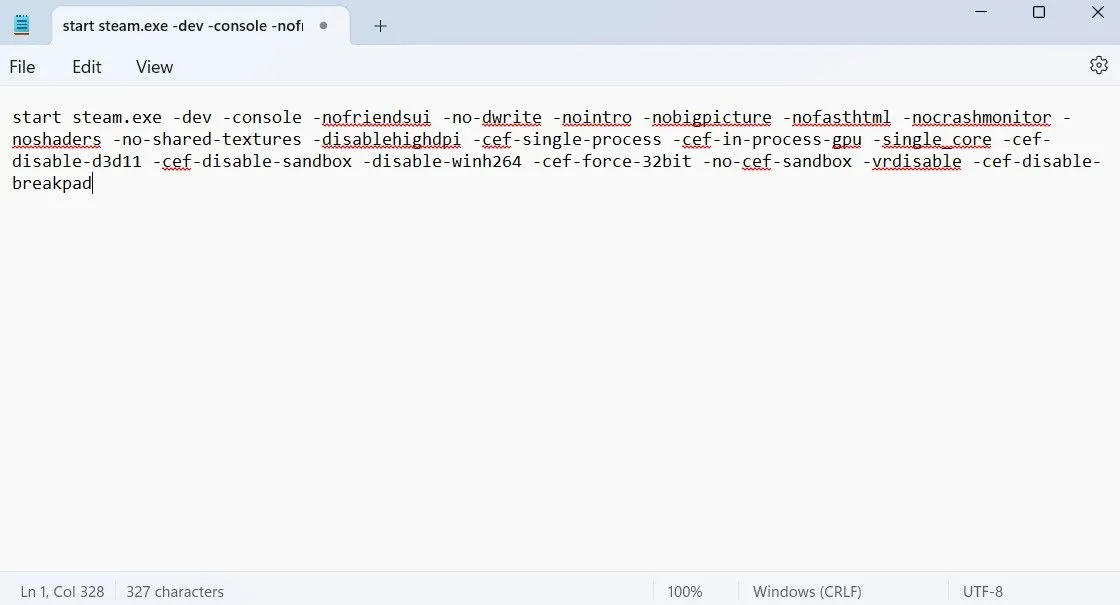 Cửa sổ Notepad hiển thị các lệnh khởi chạy Steam.exe tối giản trong file batch
Cửa sổ Notepad hiển thị các lệnh khởi chạy Steam.exe tối giản trong file batch
Đảm bảo Steam đã được đóng hoàn toàn, sau đó mở file .bat vừa tạo. Steam sẽ khởi chạy, trông rất giống với Steam Mini Games List từ phần trước. Phiên bản Steam này cực kỳ tối giản. Bạn sẽ không thể xem danh sách bạn bè, truy cập cửa hàng, sắp xếp ảnh chụp màn hình hoặc kiểm tra tin tức, nhưng bạn sẽ có thể chạy Steam trên gần như bất kỳ hệ thống nào với mức tiêu thụ tài nguyên cực thấp.
Lưu ý: Steam có thể bị lỗi hoặc treo trong một số trường hợp khi sử dụng cấu hình này. Nếu đây là vấn đề, hãy loại bỏ lệnh -cef-disable-breakpad khỏi file batch.
Kết Luận
Steam là một nền tảng tuyệt vời với vô số tính năng, nhưng không phải ai cũng cần đến tất cả chúng. Nếu mục tiêu duy nhất của bạn là duyệt và quản lý các trò chơi đã sở hữu mà không quan tâm đến các tính năng xã hội hay trình duyệt tích hợp, thì việc áp dụng các phương pháp được Thuthuat360.net chia sẻ trên đây sẽ mang lại hiệu quả đáng kinh ngạc. Bạn có thể sẽ bất ngờ khi nhận ra Steam chỉ cần một lượng rất nhỏ RAM để hoạt động đúng chức năng cốt lõi. Bằng cách tùy chỉnh Steam theo nhu cầu thực tế, bạn không chỉ giải quyết được vấn đề Steam ngốn RAM, giảm lag mà còn tối ưu hiệu suất tổng thể của hệ thống, mang lại trải nghiệm chơi game mượt mà và ổn định hơn. Hãy thử nghiệm các phương pháp này và chia sẻ kết quả của bạn trong phần bình luận bên dưới nhé!


